
Командная строка в AutoCAD – важный инструмент, позволяющий быстро вводить команды и работать с чертежами. Без неё процесс работы может стать менее эффективным, так как многие функции и команды доступны именно через эту строку. Включение командной строки в AutoCAD может варьироваться в зависимости от версии программы и настроек интерфейса.
Чтобы включить командную строку:
1. Перейдите в верхнее меню AutoCAD и выберите вкладку «Вид». В разделе «Панели» найдите опцию «Командная строка» и активируйте её. Это быстро восстановит видимость строки, если она была скрыта.
2. Также можно использовать клавишу Ctrl + 9 для того, чтобы скрыть или показать командную строку. Это сочетание клавиш подходит для большинства версий AutoCAD и является стандартным способом управления этим элементом интерфейса.
При необходимости:
Вы можете настроить расположение командной строки. Щелкнув правой кнопкой мыши на границе окна командной строки, выберите «Панель свойств», где можно изменить её положение (снизу, слева, или как отдельную плавающую панель). Этот подход позволяет адаптировать интерфейс под личные предпочтения и задачи пользователя.
Включение командной строки – важный шаг для тех, кто хочет ускорить работу в AutoCAD и максимально эффективно использовать все возможности программы.
Почему командная строка может быть скрыта в AutoCAD
Ещё одной причиной может быть включение режима «Минимизация» командной строки. Это случается, когда в настройках интерфейса активируется режим автоматического скрытия панели команд. В этом случае строка команд сворачивается в небольшой бар, который появляется только при наведении курсора в нижнюю часть экрана.
Также командная строка может быть скрыта из-за работы в полномэкранном режиме или когда AutoCAD используется на экране с низким разрешением, где пространство для отображения всех элементов интерфейса ограничено.
В некоторых случаях проблемы с командной строкой могут возникать после установки обновлений или изменения конфигурации программы. Например, обновления могут повлиять на настройки пользовательского интерфейса, что приведёт к непреднамеренному скрытию командной строки.
Не стоит исключать и возможность ошибок в пользовательских настройках. Часто пользователи по ошибке изменяют настройки так, что командная строка становится невидимой. В таких случаях полезно вернуть настройки по умолчанию через параметры программы.
Шаги для включения командной строки с помощью меню

1. Откройте AutoCAD и убедитесь, что рабочая область активна.
2. Перейдите в верхнюю панель меню и найдите вкладку «Вид».
3. В группе «Панели» выберите пункт «Палитры».
4. В выпадающем списке выберите «Командная строка». После этого командная строка отобразится в нижней части экрана.
5. Если командная строка не появляется, возможно, она была отключена. В таком случае, повторите шаги с начала или используйте команду «COMMANDLINE» в строке поиска AutoCAD.
Использование горячих клавиш для отображения командной строки
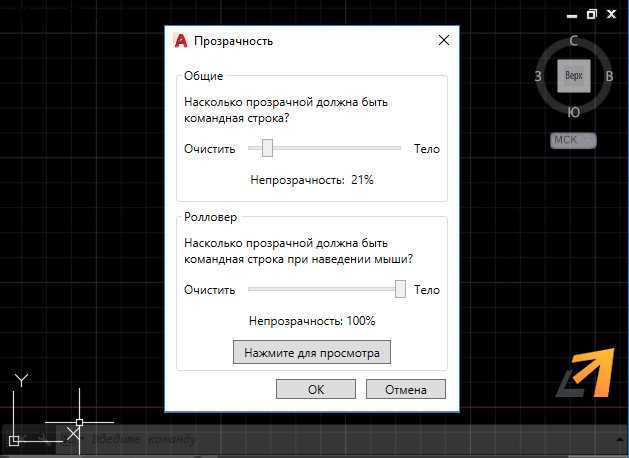
Горячие клавиши в AutoCAD позволяют быстро открыть командную строку, улучшая производительность и ускоряя рабочий процесс. Есть несколько способов вызвать командную строку с помощью клавиатуры:
- Ctrl + 9 – это стандартная горячая клавиша для отображения или скрытия командной строки в AutoCAD. Нажав эту комбинацию, можно быстро вернуть командную строку на экран, если она была скрыта.
- Esc – если командная строка уже открыта, нажатие клавиши Escape позволяет выйти из активной команды и вернуть фокус обратно на пустую строку ввода.
Командная строка – важный инструмент для ввода команд в AutoCAD. Правильное использование горячих клавиш позволяет быстро переключаться между задачами, повышая общую эффективность работы в программе.
Как вернуть командную строку, если она закрыта полностью
Если командная строка в AutoCAD исчезла или была закрыта, ее можно вернуть с помощью нескольких простых действий. Для этого используйте следующие методы:
Метод 1: Использование команды «COMMANDLINE»
Откройте командную строку, введя команду COMMANDLINE в поле ввода. Нажмите Enter. Это восстановит командную строку в стандартное положение.
Метод 2: Через меню «Параметры»
Перейдите в меню «Параметры» AutoCAD (кликните правой кнопкой мыши по пустому месту на панели инструментов). В разделе «Интерфейс» выберите «Командная строка». Если она отключена, поставьте галочку, чтобы снова отобразить.
Метод 3: Перезагрузка интерфейса
Если предыдущие методы не сработали, попробуйте перезагрузить настройки интерфейса. Введите команду RESETUI в командной строке и нажмите Enter. Это сбросит настройки и восстановит стандартный вид окна, включая командную строку.
Метод 4: Использование сочетания клавиш
Нажмите клавишу Ctrl + 9. Это быстро включает и отключает командную строку. Если она была скрыта, сочетание клавиш поможет ее восстановить.
Эти методы работают в большинстве случаев и не требуют дополнительных настроек или изменений в конфигурации AutoCAD.
Настройка автоматического отображения командной строки при запуске AutoCAD

Для того чтобы командная строка отображалась автоматически при запуске AutoCAD, необходимо внести изменения в настройки программы. Это можно сделать через переменные системы, которые управляют поведением интерфейса.
Первый шаг – открыть AutoCAD и перейти в командную строку. Введите команду OPTIONS и нажмите Enter. Откроется окно настроек программы.
В окне настроек перейдите на вкладку Display (Отображение). Здесь найдите раздел Window Elements (Элементы окна) и установите флажок Show Command Line (Показать командную строку) в разделе Startup (При запуске). Это гарантирует, что командная строка будет отображаться сразу после запуска AutoCAD.
Если вы хотите, чтобы командная строка всегда была видна в рабочем пространстве, независимо от текущего режима работы, можно изменить параметр CMDLINE. Для этого откройте командную строку и введите CMDLINE, затем установите значение на 1.
В случае, если вы хотите автоматизировать этот процесс при каждом запуске, можно создать профиль AutoCAD с такими настройками. Для этого сохраните изменения в настройках и используйте его как стандартный профиль при старте программы.
Эти шаги позволяют обеспечить постоянное присутствие командной строки на экране с самого начала работы в AutoCAD.
Использование панели инструментов для работы с командной строкой
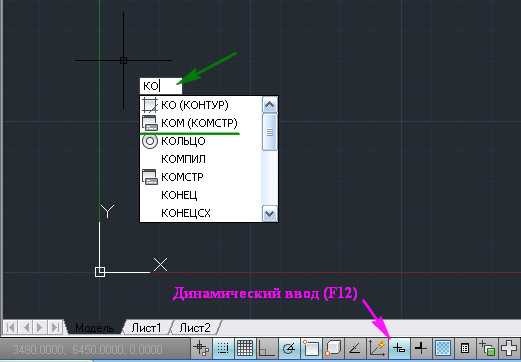
Панель инструментов в AutoCAD позволяет быстро и удобно работать с командной строкой, обеспечивая доступ ко всем основным функциям программы. Чтобы активировать панель инструментов, выполните следующие шаги:
1. Откройте меню «Вид» в верхней части экрана и выберите «Панели инструментов». В выпадающем списке отметьте «Командная строка», чтобы отобразить панель.
2. Включите или выключите отображение панели с помощью комбинации клавиш Ctrl+9. Это быстрое сочетание позволяет скрывать или показывать командную строку в зависимости от потребностей.
3. На панели командной строки можно взаимодействовать с различными инструментами, такими как кнопки для начала команд и быстрые команды для активации основных функций, например, выделение объектов, редактирование и привязки к сетке.
4. Для дополнительного удобства можно настроить панель так, чтобы наиболее часто используемые команды были доступны в один клик. Для этого достаточно щелкнуть правой кнопкой мыши по панели и выбрать пункт «Настроить».
5. Если вы часто работаете с определенными командами, добавьте их на панель инструментов с помощью «Перетащить и вставить». Включение команды через панель сэкономит время и улучшит рабочий процесс.
6. Чтобы панель не занимала слишком много места на экране, можно настроить её в виде плавающего окна, которое будет минимизировано до иконки. Для этого просто перетащите панель в верхнюю часть окна и активируйте опцию «Автоматическое скрытие».
Работа с панелью инструментов позволяет быстрее адаптироваться к интерфейсу AutoCAD и минимизировать переключения между окнами и командами.
Решение проблем с командной строкой в AutoCAD
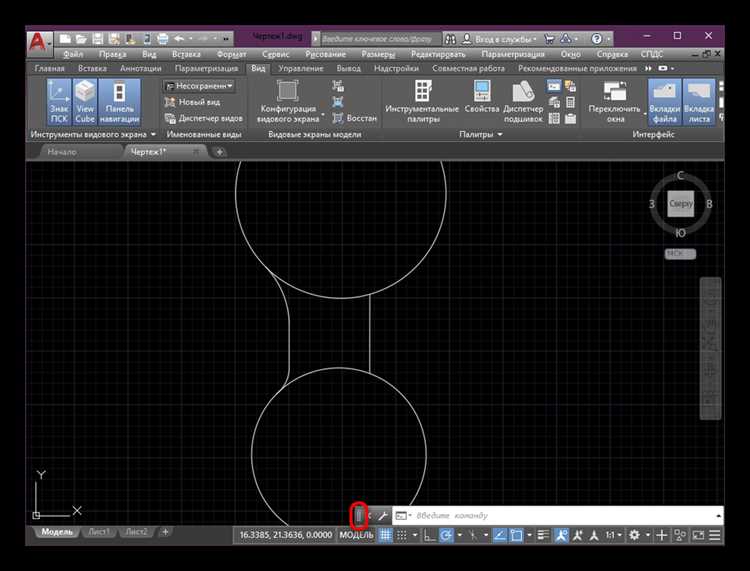
Если командная строка в AutoCAD не отображается или не функционирует должным образом, попробуйте следующие способы устранения проблем.
1. Проверка отображения командной строки
Иногда командная строка может быть скрыта. Для её восстановления используйте команду COMMANDLINE или Ctrl+9, чтобы вернуть её на экран. Если это не помогает, убедитесь, что окно не минимизировано или не закрыто.
2. Сброс настроек
Если командная строка продолжает вести себя нестабильно, можно сбросить настройки программы. Введите команду RESET в командной строке или используйте параметр Restore Defaults в настройках AutoCAD. Это сбросит все пользовательские настройки на стандартные и устранит возможные ошибки конфигурации.
3. Перезапуск AutoCAD
Закройте и снова откройте программу. Иногда при длительной работе AutoCAD может начать испытывать проблемы с рендерингом элементов интерфейса, включая командную строку. Перезапуск может помочь устранить временные сбои.
4. Проверка драйверов видеокарты
Некорректная работа командной строки может быть вызвана устаревшими или некорректно установленными драйверами видеокарты. Обновите драйвера до последней версии с официального сайта производителя. Это поможет исключить проблемы с графическим интерфейсом.
5. Отключение сторонних приложений
Иногда сторонние расширения или утилиты могут конфликтовать с AutoCAD. Отключите все дополнительные плагины и проверьте, сохраняется ли проблема. Если командная строка работает нормально без них, включайте плагины по одному, чтобы выявить источник конфликта.
6. Обновление AutoCAD
Проблемы с командной строкой могут быть связаны с багами в старых версиях AutoCAD. Проверьте наличие обновлений для вашего программного обеспечения и установите последние патчи или версии, чтобы исключить проблемы с функциональностью.
7. Использование восстановления системы
Если ни один из вышеуказанных методов не помог, можно воспользоваться функцией восстановления системы. Это вернёт AutoCAD в рабочее состояние, убрав все возможные повреждения в файлах программы.
Вопрос-ответ:
Как включить командную строку в AutoCAD, если она не отображается?
Чтобы включить командную строку в AutoCAD, если она исчезла, можно использовать несколько методов. Один из них — нажать клавишу Ctrl+9 на клавиатуре. Это должно вернуть командную строку на экран. Также можно через меню «Вид» (View) выбрать пункт «Командная строка» (Command Line), чтобы она появилась. Если эти методы не помогают, возможно, стоит проверить настройки отображения в окне настроек интерфейса.
Как восстановить командную строку в AutoCAD, если она была случайно закрыта?
Если командная строка в AutoCAD была случайно закрыта, её можно вернуть через панель инструментов. Для этого нужно зайти в меню «Вид» (View) и активировать пункт «Командная строка» (Command Line). Также есть быстрый способ — нажать клавишу Ctrl+9, чтобы вернуть строку на место. В случае, если командная строка не появляется, стоит проверить настройки рабочей области или перезагрузить AutoCAD.
Почему командная строка в AutoCAD не появляется после обновления программы?
Если командная строка не появляется после обновления AutoCAD, это может быть связано с изменениями в настройках интерфейса. После обновления стоит проверить настройки отображения командной строки. Для этого нужно зайти в меню «Вид» (View) и убедиться, что пункт «Командная строка» активирован. Также можно попробовать сбросить настройки рабочего пространства в AutoCAD, что поможет вернуть все элементы интерфейса в исходное положение.
Как настроить командную строку в AutoCAD для удобной работы?
Для того чтобы настроить командную строку в AutoCAD под свои нужды, можно изменить её размеры и расположение. Для этого необходимо щелкнуть на верхней границе командной строки и потянуть за неё, чтобы изменить размер. Также можно настроить отображение команд и вывод сообщений. Для этого зайдите в «Настройки» (Options), перейдите на вкладку «Экран» (Display) и в разделе «Командная строка» настройте предпочтительные параметры. Это позволит улучшить удобство работы с командной строкой.
Как вывести историю команд в AutoCAD через командную строку?
Для того чтобы вывести историю команд в AutoCAD, нужно ввести команду «HIST» в командной строке. После этого отобразится список ранее использованных команд. Вы можете использовать эту историю для быстрого повторного ввода команд, что существенно ускоряет работу. Также можно настроить отображение истории команд, чтобы она всегда была доступна на экране.
Как включить командную строку в AutoCAD?
Для включения командной строки в AutoCAD нужно выполнить несколько простых шагов. На панели инструментов в верхней части окна программы найдите вкладку «Вид», затем перейдите в раздел «Палитры» и выберите пункт «Командная строка». Также можно использовать команду «COMMANDLINE» в командном окне. После этого командная строка появится в нижней части экрана, и вы сможете вводить команды вручную. Если командная строка не отображается, проверьте, не была ли она случайно скрыта, и снова активируйте ее через настройки.






